Copia de seguridad y restauración de los parámetros de configuración y actualización del firmware mediante la administración de red de Cisco FindIT
Objetivo
Cisco FindIT Network Management proporciona herramientas que le ayudan a supervisar, administrar y configurar fácilmente los dispositivos de red de Cisco de las series 100 a 500, como switches, routers y puntos de acceso inalámbricos (WAP), mediante el explorador web. También le notifica sobre el dispositivo y las notificaciones de soporte de Cisco, como la disponibilidad de nuevo firmware, el estado del dispositivo, las actualizaciones de la configuración de red y cualquier dispositivo conectado que ya no esté en garantía o cubierto por un contrato de soporte.
FindIT Network Management es una aplicación distribuida que consta de dos componentes o interfaces independientes: una o varias sondas denominadas FindIT Network Probe y un solo administrador denominado FindIT Network Manager.
El objetivo de este documento es mostrarle cómo:
- Copia de seguridad y restauración de la configuración del software en ambos componentes: Busque el administrador de red de IT y la sonda de red FindIT
- Copia de seguridad y restauración de la configuración de todos los dispositivos de red
- Copia de seguridad y restauración de la configuración de cualquier dispositivo de red
Dispositivos aplicables
- Administrador de redes FindIT
- Buscar sonda de red de IT
Versión del software
- 1.1
Configuración de respaldo y restauración
Copia de seguridad y restauración de la configuración del software para el administrador y la sonda
Copia de seguridad y restauración de la configuración de todos los dispositivos de red
Copia de seguridad y restauración de la configuración de cualquier dispositivo de red
Copia de seguridad y restauración de la configuración del software para el administrador y la sonda
Configuración del Software de Respaldo para el Administrador y la Sonda
La configuración del software y otros datos utilizados por FindIT Network Manager y FindIT Network Probe se puede realizar con fines de recuperación ante desastres o para permitir que el administrador o cualquiera de las sondas se pueda migrar fácilmente a un nuevo host. Las copias de seguridad se cifran con una contraseña para proteger los datos confidenciales.
Paso 1. Inicie sesión en la GUI de administración y elija Administration > Backup & Restore.
Nota: Las opciones del panel de navegación pueden variar en función del componente en el que se encuentre actualmente. En la siguiente imagen, se utiliza la GUI de administración de FindIT Network Manager.
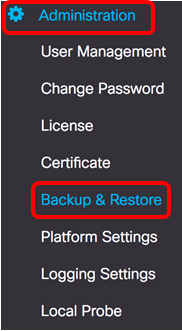
Paso 2. En el área Copia de seguridad, introduzca una contraseña para proteger los datos del sistema de copia de seguridad en el campo Contraseña y, a continuación, confírmela en el campo Confirmar contraseña.
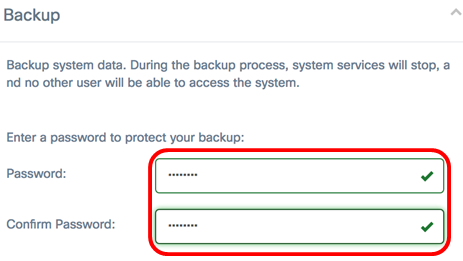
Paso 3. Haga clic en el botón Backup & Download para descargar el archivo de configuración de respaldo en su equipo.
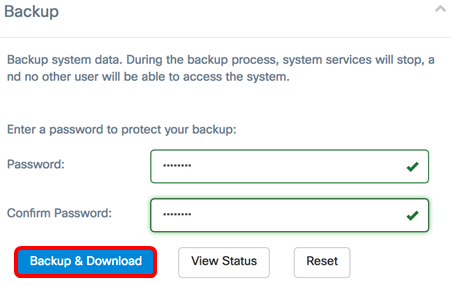
Paso 4. (Opcional) Aparecerá una notificación que muestra el estado de la copia de seguridad. Haga clic en el botón Mostrar detalles para mostrar más detalles sobre el estado de la copia de seguridad.
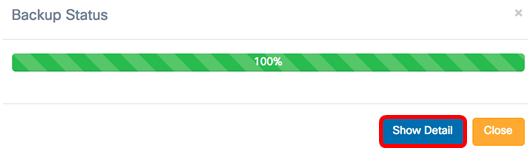
Paso 5. Haga clic en el botón Cerrar para cerrar la ventana.
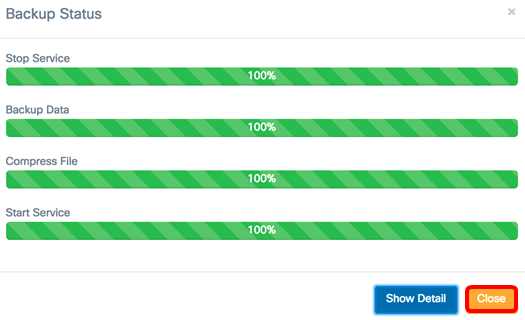
El archivo de copia de seguridad se guardará en la carpeta Descargas del equipo. Ahora debería haber realizado correctamente una copia de seguridad de la configuración del software para FindIT Network Manager y FindIT Network Probe.
Restauración de la configuración de software para el administrador y la sonda
Paso 1. Inicie sesión en la GUI de administración y elija Administration > Backup & Restore.
Nota: Las opciones del panel de navegación pueden variar en función del componente al que desee restaurar las configuraciones. En la siguiente imagen, se utiliza la GUI de administración de FindIT Network Manager.
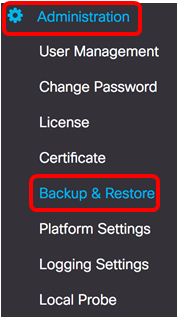
Paso 2. En el área Restore (Restauración), introduzca la contraseña que ha creado para la copia de seguridad en el campo Password (Contraseña) y, a continuación, haga clic en el botón Upload & Restore (Cargar y restaurar).
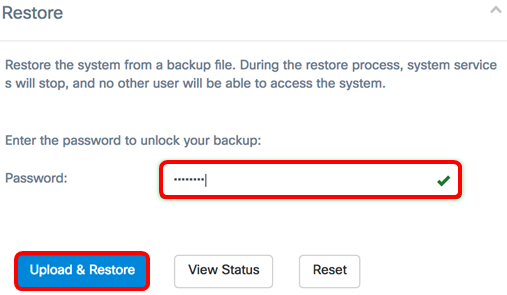
Paso 3. Haga clic dentro de la ventana emergente o arrastre y suelte el archivo de copia de seguridad.
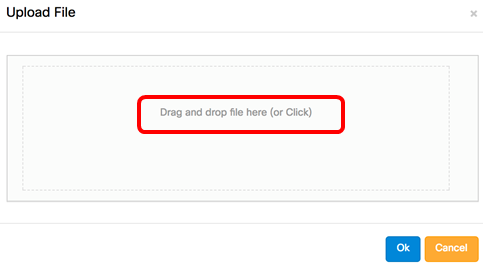
Paso 4. Busque el archivo de copia de seguridad que ha descargado anteriormente y haga clic en Abrir.
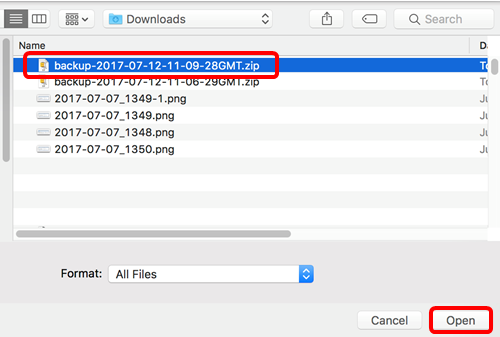
Paso 5. El área Nombre de archivo mostrará el nombre de archivo del archivo de copia de seguridad. Para continuar, haga clic en OK (Aceptar).
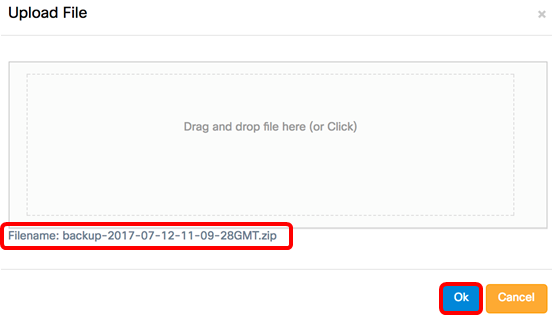
Paso 6. (Opcional) Aparecerá una notificación que muestra el estado de restauración. Haga clic en Cerrar para continuar.
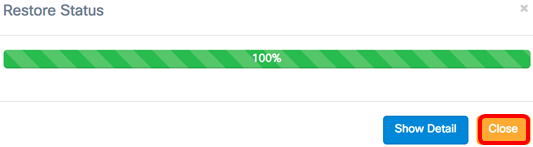
Paso 7. (Opcional) Haga clic en el botón Mostrar detalles para mostrar más detalles sobre el estado de la restauración.
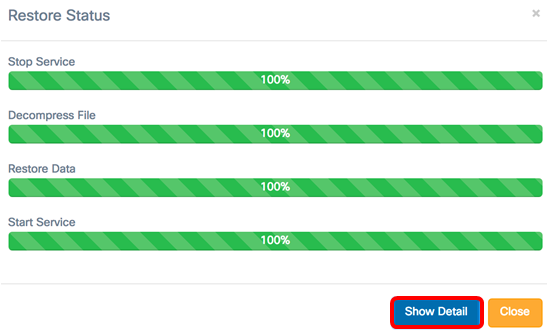
Ahora debería haber restaurado correctamente la configuración de software para FindIT Network Manager y FindIT Network Probe.
Copia de seguridad y restauración de la configuración de todos los dispositivos de red
La sonda de red FindIT le permite realizar fácilmente copias de seguridad de las configuraciones en todos los dispositivos de red al mismo tiempo. Esta función es muy conveniente, ya que no es necesario realizar todos los pasos para cada uno de los dispositivos de la red.
Paso 1. Inicie sesión en la GUI de administración y elija Discovery en el panel de navegación.

Paso 2. Haga clic en la lista desplegable Acciones y elija Backup Configurations.

Paso 3. (Opcional) Agregue una nota o una breve descripción de este archivo de copia de seguridad en la ventana emergente que aparece y haga clic en Guardar.
Nota: En este ejemplo, se ingresa Backup for ALL (Copia de seguridad para TODOS).

La sonda de red FindIT copiará la configuración de cada dispositivo y la almacenará localmente dentro de la sonda.
Paso 4. (Opcional) Haga clic en el icono Estado de la tarea en la parte superior derecha de la barra de herramientas Encabezado para ver el progreso de la descarga.

Paso 5. (Opcional) Una vez que se haya completado, haga clic en Cerrar.

Copia de seguridad y restauración de la configuración de cualquier dispositivo de red
Configuración de respaldo
FindIT Network le permite realizar fácilmente copias de seguridad de las configuraciones de cualquiera de los dispositivos de la red. Siga los pasos a continuación:
Paso 1. Inicie sesión en la GUI de administración y elija Discovery en el panel de navegación.

Paso 2. Haga clic en un dispositivo de su elección en el mapa de topología.

Nota: En este ejemplo, se elige el switch SG350X.
Paso 3. En el panel Información básica, haga clic en la ficha Acciones.

Paso 4. Haga clic en el botón Backup Configuration .

Paso 5. (Opcional) Introduzca una nota o una breve descripción del archivo de copia de seguridad en la ventana emergente que aparece y haga clic en Guardar.

Nota: En este ejemplo, se ingresa la copia de seguridad para SG350X.
La sonda de red FindIT copiará la configuración del dispositivo y la almacenará localmente en la sonda.
Paso 6. (Opcional) Haga clic en el icono Estado de la tarea en la parte superior derecha de la barra de herramientas Encabezado para ver el progreso de la descarga.

Paso 7. (Opcional) A continuación, aparecerá una notificación emergente que indica que la copia de seguridad de los dispositivos ha finalizado. Haga clic en Más para ver más detalles o Cerrar para cerrar la notificación.

Ahora debería haber realizado correctamente una copia de seguridad de los parámetros de configuración de un dispositivo de la red.
Restaurar configuración
Paso 1. Inicie sesión en la GUI de administración y elija Discovery en el panel de navegación.

Paso 2. Haga clic en un dispositivo de su elección en el mapa de topología.

Nota: En este ejemplo, se elige el switch SG350X.
Paso 3. En el panel Información básica, haga clic en la ficha Acciones.

Paso 4. Haga clic en Restore Configuration en el panel Basic Information .

Paso 5. Haga clic en un archivo para elegir entre la lista de archivos de copia de seguridad para el dispositivo que ha elegido en la ventana emergente y luego haga clic en Restaurar configuración. En este ejemplo, se elige la última copia de seguridad para SG350X.

Nota: También puede utilizar el método drag and drop si tiene un archivo de configuración de copia de seguridad para el dispositivo guardado desde otro método.
Paso 6. Haga clic en Confirmar para continuar.

Paso 7. (Opcional) Aparecerá una notificación emergente que muestra que la restauración de dispositivos ha finalizado. Haga clic en Más para ver más detalles o Cerrar para cerrar la notificación.

Ahora debería haber restaurado correctamente los parámetros de configuración de un dispositivo de la red.
Ver un vídeo relacionado con este artículo...
Contacte a Cisco
- Abrir un caso de soporte

- (Requiere un Cisco Service Contract)
 Comentarios
Comentarios